Pokud se při připojování smartphonu k systému setkáváte s chybou selhání ovladače zařízení MTP USB v systému Windows, bude tento zápis velmi užitečný. Zde je vše, co byste o této chybě měli vědět.
Kdykoli narazíte na tento druh problému, kdy se vám nedaří připojit smartphone k systému, nejprve zjistěte důvod, který za tím stojí. A pak by pro vás bylo snazší odstranit chybu poměrně snadno a rychle. Pokud nemáte ponětí, proč se to děje, pak žádný strach, zde vysvětlíme každý kousek. Jediné, co musíte udělat, je soustředit se!
Jedinou příčinou, kvůli které se zdá, že nemůžete připojit svůj smartphone k počítači, je – Chyba zařízení MTP USB. A k této chybě dochází z důvodu zastaralého ovladače MTP USB. Proto, abyste se této chyby zbavili, musíte udržovat ovladač MTP USB aktualizovaný. Chcete-li tak učinit bez námahy, můžete použít Bit Driver Updater. Je to nejlepší nástroj pro aktualizaci ovladačů, který dokáže sám opravit všechny vadné ovladače. Kliknutím na tlačítko níže získáte tento úžasný nástroj zdarma.

Co je MTP?
MTP znamená Protokol přenosu médií. MTP je základním prvkem, který zajišťuje efektivní komunikaci mezi chytrým telefonem a počítačovým systémem. Jednoduše řečeno, MTP je metoda, která je jedinečně naprogramována pro přenos video a audio souborů. Takže pokud máte tablet, přenosný přehrávač médií, nebo smartphone, očekává se, že vaše zařízení podporuje MTP.
Ale v dnešní době mnoho uživatelů hlásí, že se setkávají s Chyba zařízení MTP USB selhala což je obecně způsobeno chybou ovladače zařízení MTP USB. Pokud jste jedním z nich, nemusíte panikařit, protože tento příspěvek vám vysvětluje, jak tento problém okamžitě vyřešit.
Čtěte také: Jak aktualizovat ovladač USB ve Windows 10/8/7
Nejlepší způsoby, jak opravit chybu MTP USB Device Driver Failed Error v systému Windows 10/8/7
Pokoušíte se připojit svůj smartphone k počítači a zobrazuje se vám chybová zpráva, že zařízení MTP USB selhalo? Efektivně se s tímto problémem můžete vypořádat. Zde je návod, jak snadno a rychle opravit chybu ovladače zařízení MTP USB ve Windows!
Metoda 1: Zkontrolujte připojení mezi smartphonem a počítačem
Prvním řešením, které můžete vyzkoušet, je zajištění efektivního spojení mezi smartphonem a počítačem. Zde je to, co můžete udělat:
- Svůj smartphone můžete připojit k jinému počítači a zkontrolovat, zda problém zmizel.
- Chcete-li zkontrolovat, zda to není způsobeno kabelem USB, použijte jiný kabel USB.
- Abyste se ujistili, že je příčinou poškozený port USB, vyzkoušejte jiný port USB.
Ačkoli Chyba zařízení MTP USB selhala stále zůstává stejný, pak můžete vyzkoušet další pokročilá řešení.
Metoda 2: Použijte příkazový řádek
Pokud váš systém nemá oprávnění správce, pak váš systém nereaguje přesně na některé funkce. Spusťte tedy na příkazovém řádku následující příkaz.
Krok 1: Do vyhledávacího pole ve Windows zadejte cmd a poté klikněte pravým tlačítkem myši na vhodnou shodu, tj. Příkazový řádek a zvolte Spustit jako správce.

Krok 2: Tím se spustí okno příkazového řádku jako správce.
Krok 3: Nyní zadejte následující příkaz do okna příkazového řádku a stiskněte klávesu enter- net localgroup Administrators místní služba /add
Nyní zkontrolujte, zda byla chyba MTP USB Device Failed vyřešena nebo ne.
Přečtěte si více: Vyřešte nefunkčnost náhlavní soupravy USB ve Windows 10
Metoda 3: Obnovení nastavení registru
Je možné, že je chyba ve vašich položkách registru. A jedním z nejlepších způsobů, jak tento problém vyřešit, je opravit nebo obnovit všechny chybné položky registru. Než však budete pokračovat, nezapomeňte vytvořit zálohu registru. Zde je vše, co musíte udělat, abyste opravili nebo obnovili nastavení registru:
Krok 1: Vyvolejte dialogové okno Spustit pomocí stisknutím kláves Win a R zároveň.
Krok 2: Nyní vstup "regedit" a stiskněte klávesu Enter.

Krok 3: Poté postupujte podle následující cesty - HKEY_LOCAL_MACHINE\SYSTEM\CurrentControlSet\Control/Class
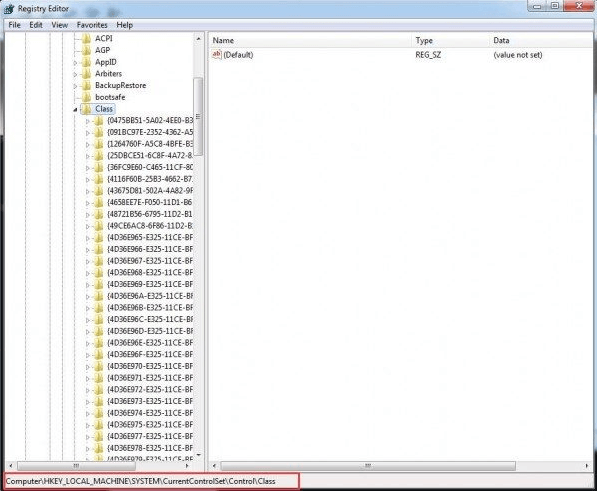
Krok 4: Dále z klávesnice stiskněte klávesu CTRL a F najednou a napište Přenosná zařízení, poté stiskněte klávesu Enter na klávesnici.
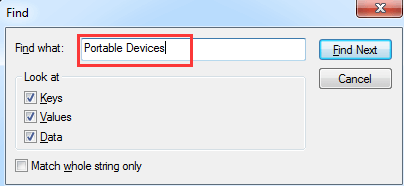
Krok 5: Nyní uvidíte (Výchozí) hodnota Přenosná zařízení na pravé straně okna.
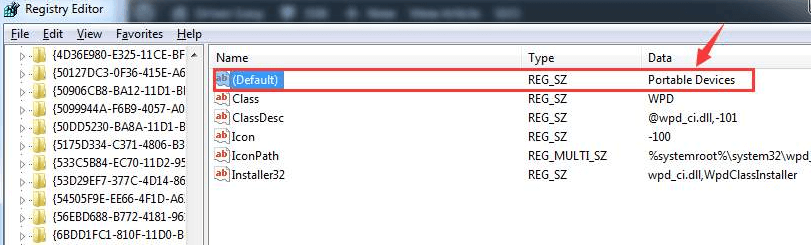
Krok 6: Navíc, pokud můžete zobrazit Horní filtry zde klikněte pravým tlačítkem na něj a poté klikněte na Odstranit.
Pro případ, že si nevšimnete takových možností, pak pro vás tato metoda není vhodná. Neztrácejte čas, přejděte na další metodu.
Přečtěte si více: Stáhněte si ovladače zvukového zařízení USB PnP v systému Windows 10
Metoda 4: Nainstalujte sadu MTP Porting Kit
Další způsob, jak vyřešit Ovladač zařízení MTP USB v systému Windows 10 je nainstalovat MTP Porting Kit. Mnoho uživatelů uvedlo, že instalace sady MTP Porting jim hodně pomohla vyřešit tento problém. Pro instalaci postupujte podle níže uvedených kroků, a pokud jste ji již nainstalovali, musíte ji aktualizovat!
Krok 1: Přejít na oficiální stránky společnosti Microsoft a odtud si stáhněte sadu MTP Porting.
Krok 2: Poté dvojitým kliknutím na instalační soubor jej nainstalujte.
Krok 3: Po dokončení instalace znovu spusťte počítač.
Poté zkuste znovu připojit smartphone k systému pomocí kabelu USB a zkontrolujte, zda problém přetrvává.
Metoda 5: Aktualizujte ovladač MTP USB
Pokud vám žádná z výše uvedených metod nepomůže opravte problémy s ovladačem MTP USB ve Windows 10, pak je to jistě proto, že používáte nesprávný, poškozený nebo zastaralý ovladač. Vždy se tedy ujistěte, že jsou vaše ovladače aktuální. Máte však dva přístupy aktualizujte ovladač MTP USB tedy buď ručně nebo automaticky.
Ručně můžete aktualizovat ovladače z oficiálních stránek výrobce. A pokud nemáte hodně času, můžete si osvojit automatický způsob aktualizace ovladačů. Použijte Bit Driver Updater k automatické aktualizaci ovladače MTP USB. Chcete-li provést stažení ovladače zařízení MTP USB pomocí nástroje Bit Driver Updater, postupujte podle níže uvedených kroků.
Krok 1: Kliknutím na níže uvedené tlačítko Stáhnout nyní nainstalujete program Bit Driver Updater do svého systému.

Krok 2: Poté jej spusťte a jakmile je spuštěn, začne hledat zastaralé, poškozené nebo chybějící ovladače.

Krok 3: Představí vám seznam poškozených a zastaralých ovladačů. Pečlivě si seznam prohlédněte.

Krok 4: Po kontrole klikněte na tlačítko Aktualizovat nyní, které se objevilo vedle ovladačů. Nebo chcete-li provést stažení ovladačů pro všechny ovladače najednou, klikněte na tlačítko Aktualizovat vše.

Pokud chcete získat přístup k funkcím na vysoké úrovni Bit Driver Updater, zakupte si jeho profesionální verzi a získejte neomezený přístup.
Přečtěte si více: Stáhněte, nainstalujte a aktualizujte ovladače Dell Inspiron 1520
Chyba ovladače zařízení MTP USB v systému Windows 10/8/7
Když se nepodaří nainstalovat ovladač MTP, nebudete moci přenést mediální soubory z Androidu do PC. Proto, abyste zajistili efektivní přenosovou komunikaci, musíte se ujistit, že MTP USB zařízení funguje přesně. A pro případ, pokud podstupujete onemocnění „Chyba zařízení MTP USB“ pak zkuste výše uvedené metody diagnostikovat problém.
Nemusíte však zkoušet všechny metody, stačí pokračovat ve čtení, dokud nezískáte tu správnou. Takže, to je ono, pokud si myslíte, že jsme něco zapomněli zmínit, pak neváhejte a řekněte nám to do pole pro komentáře níže. určitě tě vyslechneme. Nakonec se přihlaste k odběru našeho newsletteru a zůstaňte informováni.